كيفية إضافة أو تغيير حجم الأدوات على هواتف Android
Miscellanea / / August 04, 2021
الإعلانات
في هذا الدليل ، شرحت بالتفصيل كيفية إضافة عناصر واجهة المستخدم وتغيير حجمها على جهاز Android الخاص بك. تساعد الأدوات على أجهزة Android في تخصيص الشاشة الرئيسية لهواتفك وفقًا لمتطلباتك. اعتمادًا على التطبيقات التي تحتاجها مباشرة على الشاشة الرئيسية والتطبيقات الأخرى التي يمكن تجميعها إذا كانت لها وظائف مماثلة ، يمكنك ترتيب ذلك وفقًا لذلك.
الأدوات المصغرة هي تلك المساحات الموجودة على الشاشة الرئيسية لجهاز Android الخاص بك حيث يمكنك اختيار تطبيقاتك. أيضًا ، يمكن أن تكون هناك عناصر واجهة مستخدم مخصصة تخدم وظيفة معينة. على سبيل المثال الحاجيات لمشغلات الموسيقى وسوق الأوراق المالية. هناك العديد من نوافذ الشاشة الرئيسية حيث يمكن وضع التطبيقات. بناءً على عدد التطبيقات التي تستخدمها بالفعل وكيف تريد تخصيص شاشتك الرئيسية ، يمكنك إضافة عناصر واجهة مستخدم. أيضًا ، يمكنك تغيير حجم الأدوات على راحتك.
إضافة أو تغيير حجم الأدوات على هواتف Android
لنبدأ بمحاولة إضافة عناصر واجهة مستخدم إلى جهاز Android. ما عليك سوى اتباع الخطوات التي أوجزتها وتكرارها على جهاز Android الخاص بك.
إضافة القطعة على جهاز Android الخاص بك
- الضغط لفترة طويلة على المساحة الحرة من الشاشة الرئيسية لجهازك
- ستظهر قائمة أفقية صغيرة للعناصر أسفل الشاشة
- من ذلك اضغط على الحاجيات

- ثم ستتم إعادة توجيهك إلى الحاجيات وضع لوحة

- يمكن أن تكون الأدوات ذات أحجام مختلفة
- كل هذا يتوقف عليك فيما يتعلق بالمكان الذي تريد وضع عنصر واجهة مستخدم معين فيه على الشاشة الرئيسية
- لإضافة عنصر واجهة مستخدم إلى أي جزء من الشاشة الرئيسية ، ببساطة اضغط عليه لفترة طويلة وحاول سحبه
- يجب عليك سحبها عبر نوافذ الشاشة الرئيسية 2 أو 3

- وحسب حاجتك أسقطه على أي جزء من الشاشة الرئيسية [يمكنك رؤية أداة Amazon Music في لقطة الشاشة]
- لإسقاط القطعة ببساطة حرر إصبعك
- ثم يمكنك استخدام أسلوب سحب وإفلات مماثل لوضع المزيد من عناصر واجهة المستخدم
- باستخدام السحب والإفلات ، يمكنك أيضًا وضع التطبيقات في الأدوات.
كيفية تغيير الحجم
يمكنك أيضًا تغيير حجم عنصر واجهة المستخدم ، ولكن لا يمكن تغيير حجم كل عناصر الواجهة. إليك كيفية تغيير حجمها
الإعلانات
- الضغط لفترة طويلة على القطعة [يجب أن تكون الأداة على الشاشة الرئيسية]
- ستظهر نقاط تغيير الحجم على الأداة تمامًا كما تظهر في شرائح PowerPoint
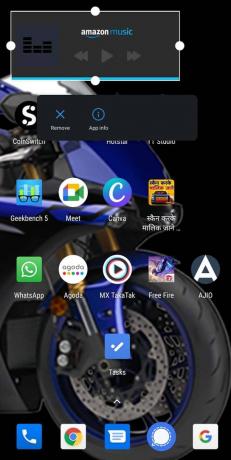
- ثم وفقًا لمتطلباتك ، اسحب هذه النقاط لتوسيع الحجم أو سحبها لتقليل حجم الأداة.
- لتأكيد تغيير حجم أي عنصر واجهة مستخدم ، ما عليك سوى النقر مرة واحدة على المساحة الخالية للشاشة الرئيسية
- الآن سيتم تغيير حجم القطعة إلى شكلها الجديد
لذلك ، هذه هي الطريقة التي يمكنك بها إضافة الأدوات وتغيير حجمها على أجهزة Android. إذا كنت تستخدم الكثير من التطبيقات ، فإن استخدام عناصر واجهة المستخدم لترتيبها سيجعل التنقل أسهل بالنسبة لك على الشاشة الرئيسية. أيضًا ، بالنسبة لخدمة معينة ، لن تضطر إلى فتح التطبيق في كل مرة تريد استخدامه. الحصول على القطعة يمكنك الوصول إليها على الفور. يمكن أن يكون أحد الأمثلة الجيدة هو مشغل الموسيقى أو الأسهم أو أداة الطقس. آمل أن يكون هذا الدليل مفيدًا.
مقالات ذات صلة
- كيفية إيقاف تشغيل مشاركة الرابط على Android
- كيفية تغيير اسم هاتفك على Android
- اجعل Signal تطبيق المراسلة الافتراضي الخاص بك على Android: الكيفية
الإعلانات أطلق Tecno Camon I في يناير 2018. إذا اشتريت هذا الجهاز وتريد الاتصال...
إعلانات في هذا البرنامج التعليمي ، سنقوم بإدراج الإرشادات الخاصة بإخفاء الجذر على جهازك باستخدام Magisk...
الإعلانات هنا سنوجهك حول كيفية إجراء إعادة تعيين ثابت Ulefone Be X بكل بساطة...



